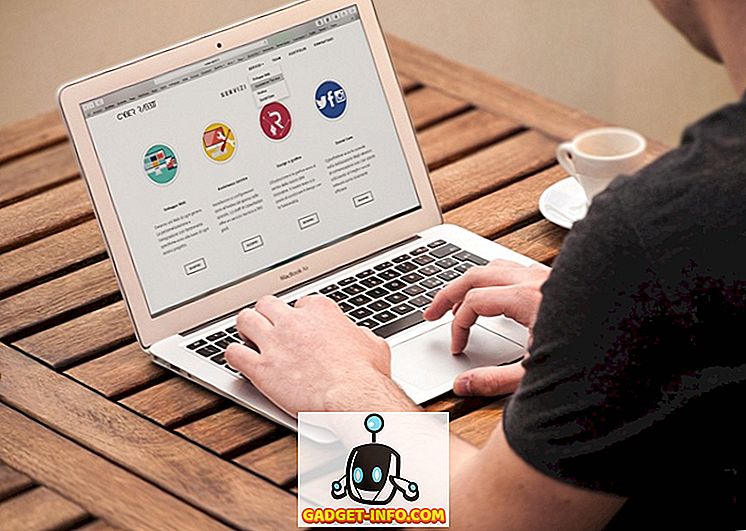Vivo V9 (₹ 22.990) adalah smartphone terbaru dari raksasa smartphone Cina Vivo dan membawa banyak fitur baru yang tidak ada pada smartphone Vivo sebelumnya. Smartphone ini terlihat sangat cantik dan terasa sangat enak di tangan. Saya tidak bisa menyalahkan Anda jika Anda sudah membeli ponsel ini hanya karena tampilannya. Jika ya, Anda akan menyukai artikel ini karena kami akan menunjukkan kepada Anda 15 fitur, tips, dan trik Vivo V9 terbaik yang akan membantu Anda memaksimalkan smartphone Anda. Jadi, keluarkan Vivo V9 Anda dan mulailah belajar bagaimana menggunakan featyres Vivo ini:
Fitur, Tip, dan Trik Vivo V9
Karena kita akan melalui daftar panjang tip dan trik Vivo V9, saya telah membagi artikel menjadi berbagai bagian untuk membantu Anda beralih ke fitur yang ingin Anda gunakan:
Fitur Vivo V9 UI
1. iPhone X Seperti Gerakan Navigasi
Siapa pun yang telah melihat Vivo V9 akan tahu bahwa smartphone ini sangat terinspirasi oleh iPhone X. Ini memiliki lekukan di bagian depan dan penempatan kamera vertikal di bagian belakang yang mirip dengan desain iPhone X. Jika Anda menginginkan Vivo V9 untuk bekerja seperti iPhone X dan tidak hanya terlihat seperti itu, Anda dapat mengaktifkan navigasi gerakan yang akan menggantikan tombol navigasi Android dengan antarmuka gerakan seperti iPhone X baru. Untuk mengaktifkan navigasi gerakan, buka Pengaturan -> Navigasi Sistem -> Gerakan Navigasi dan aktifkan .

Setelah Anda melakukannya, Vivo V9 akan memberi Anda demo tentang bagaimana Anda dapat menggunakan gerakan navigasi. Pergi melalui demo dan gerakan navigasi akan diaktifkan untuk Anda. Sekarang, Anda akan melihat bahwa tiga bilah baru telah menggantikan tombol navigasi Android. Anda dapat menggesek di bilah kiri untuk meluncurkan pusat kontrol, geser di bilah tengah untuk pulang, geser di bilah kanan untuk kembali satu halaman, dan geser dan tahan di bilah tengah untuk meluncurkan menu aplikasi Terkini.

2. Memperbesar dengan Miringkan
Salah satu fitur unik Vivo V9 adalah smartphone memungkinkan Anda memperbesar gambar hanya dengan satu jari. Namun, fitur ini tidak aktif secara default dan Anda harus mengaktifkannya secara manual untuk menggunakannya. Untuk mengaktifkan fitur ini, pergi ke Pengaturan -> Smart Motion -> Miringkan untuk memperbesar gambar dan mengaktifkannya.

Setelah Anda mengaktifkan opsi ini, Anda dapat memperbesar dan memperkecil foto mana pun dengan hanya meletakkan satu jari pada gambar dan kemudian memiringkan smartphone ke depan dan ke belakang. Saat Anda memiringkan ponsel ke arah Anda, itu akan memperbesar gambar dan sebaliknya . Ini adalah fitur hebat bagi pengguna yang suka menggunakan smartphone mereka dengan satu tangan sebagian besar waktu.
3. Tombol Kustom yang Dipetakan
Fitur baru favorit saya dari Vivo V9 adalah yang memungkinkan saya untuk memetakan kunci ponsel cerdas untuk berbagai tindakan, misalnya, meluncurkan aplikasi. Untuk memetakan tombol Vivo V9 kustom Anda, pergi ke Pengaturan -> Klik Cerdas dan pilih aplikasi yang ingin Anda luncurkan ketika Anda menekan tombol. Saat ini, hanya tombol volume turun yang bisa dipetakan, jadi ingatlah itu.

Jika Anda ingin memilih aplikasi yang bukan merupakan salah satu aplikasi sistem yang diberikan secara default, Anda dapat mengetuk opsi "Aktifkan aplikasi" dan pilih aplikasi yang ingin Anda luncurkan . Hal terakhir yang perlu diingat di sini adalah fakta bahwa fitur ini hanya berfungsi pada layar kunci dan juga ketika tidak ada media yang diputar di telepon.

4. Angkat untuk Bangun
Trik UI terakhir yang ingin saya tunjukkan kepada Anda adalah fitur "Raise to wake" yang membangunkan Vivo V9 Anda setiap kali Anda mengangkat telepon. Fitur ini bekerja bersama-sama dengan fitur buka kunci wajah baru di Vivo V9 dan membuka kunci perangkat tanpa Anda harus melakukan apa pun. Ini adalah fitur lain yang langsung diangkat dari iPhone X.


Trik Panggilan Vivo V9
1. Rekaman Panggilan Kustom
Rekaman panggilan adalah fitur yang banyak perusahaan seperti OnePlus dan Xiaomi sertakan dengan smartphone mereka. Fitur ini sangat praktis dan hadir untuk Vivo V9 bersama dengan beberapa kekuatan tambahan. Anda tidak hanya dapat mengaktifkan perekaman panggilan untuk semua panggilan atau untuk nomor yang tidak disimpan di Vivo V9 Anda, Anda juga dapat menentukan kontak untuk siapa Anda ingin merekam panggilan .

Ini adalah fitur yang sangat berguna bagi saya karena saya suka merekam panggilan yang saya miliki dengan kolega saya jadi saya tidak ketinggalan poin diskusi kami. Namun, saya tidak merekam panggilan dari teman dan keluarga saya karena saya tidak ingin mengisi penyimpanan ponsel saya. Vivo V9 membantu saya melakukan itu dengan memilih kontak khusus yang ingin saya rekam panggilan saya. Untuk menggunakan fitur ini, buka Pengaturan -> Telepon -> Rekam Pengaturan dan ketuk "Rekam Panggilan kustom secara otomatis ". Sekarang ketuk tombol Kustom dan pilih nomor yang Anda ingin dapat merekam panggilan.

2. Smart Low Volume Toggle
Fitur lain yang hadir dengan Vivo V9 yang saya sukai adalah "Smart low volume" yang secara otomatis menurunkan volume dering segera setelah Anda mengangkat telepon dan mendeteksi wajah Anda. Ini sangat berguna dalam situasi ketika Anda memutuskan apakah akan menerima panggilan atau tidak. Untuk mengaktifkan fitur ini, buka Pengaturan -> Smart Motion -> Smart Low Volume dan aktifkan .

3. Nomor Telepon Identifier inbuilt
Jika Anda cenderung menerima satu ton panggilan telepon dari nomor yang tidak dikenal, fitur ini akan sangat berguna. Vivo V9 dilengkapi dengan pengidentifikasi nomor telepon internal yang berfungsi persis seperti Truecaller dan mengidentifikasi identitas pemanggil.

Untuk mengaktifkannya, buka Pengaturan -> Telepon -> Pengenalan online nomor aneh dan nyalakan .

Fitur dan Trik Kamera Vivo V9
1. Foto Langsung
Ponsel Vivo dikenal sebagai ponsel kamera karena mereka mengambil gambar yang sangat bagus. Itu bukan hanya karena perangkat keras kamera yang digunakan Vivo tetapi juga perangkat lunaknya. Aplikasi kamera Vivo luar biasa dan menghadirkan banyak fitur yang tidak ditemukan di sebagian besar ponsel cerdas. Salah satu fitur ini adalah Live Photo yang memungkinkan pengguna untuk merekam video kecil yang dapat mereka ungkapkan dengan menyentuh dan memegang foto. Ini juga salah satu fitur yang dipinjam Vivo dari iPhone. Untuk menggunakan foto langsung, buka aplikasi kamera dan ketuk ikon Live Photo (ditandai pada gambar di bawah) .

2. Kontrol Suara Kamera Anda
Salah satu fitur terbaik dari kamera Vivo V9 adalah kemampuan untuk mengendalikannya hanya dengan menggunakan suara Anda. Fitur ini sangat berguna ketika Anda berada dalam situasi di mana Anda tidak dapat secara fisik menekan tombol rana. Untuk mengaktifkan fitur ini, pertama-tama buka aplikasi kamera dan kemudian klik ikon roda gigi pengaturan di kanan atas. Di sini, Di baris ketiga dari atas, ketuk "Suara". Sekarang, Anda bisa mengatakan "Keju" dan kamera akan secara otomatis mengambil foto untuk Anda.

3. Mode Potret
Salah satu fitur yang dibuat kamera iPhone sangat populer adalah bidikan potret. Sejak dimulainya mode potret pada iPhone 7 Plus, sebagian besar produsen Android sudah mulai memasukkan mode potret pada smartphone mereka dan Vivo V9 tidak berbeda. Yang berbeda adalah kenyataan bahwa Vivo V9 dapat mengambil bidikan potret dari kamera belakang dan depan . Untuk mengambil bidikan potret menggunakan kamera, cukup ketuk ikon mode potret sebelum mengambil gambar.

4. Stiker AR
Vivo V9 juga menghadirkan fitur Stiker AR yang menjadi sangat populer dalam beberapa bulan terakhir. Untuk mengakses Stiker AR, geser pada jendela bidik kamera dari kanan ke kiri hingga Anda melihat mode "Stiker AR" . Untuk mengubah Stiker AR, pertama-tama, ketuk ikon smiley, lalu pilih yang ingin Anda gunakan. Ingatlah bahwa stiker akan diunduh sebelum Anda dapat menggunakannya, jadi jika Anda tidak menggunakan paket data seluler, unduh stiker hanya saat Anda terhubung ke WiFi.

Trik Vivo V9 lainnya
1. Face Unlock dan App Lock
Seperti yang Anda ketahui, Vivo V9 juga menghadirkan fitur Face unlock baru yang memungkinkan pengguna untuk membuka kunci smartphone mereka hanya dengan wajah mereka. Namun, tahukah Anda bahwa Anda juga dapat melindungi kata sandi aplikasi menggunakan kata sandi Face unlock data? Nah, Anda bisa, dan untuk mengaturnya, pertama-tama Anda harus mengatur pembukaan kunci wajah. Untuk melakukannya, buka Pengaturan -> Wajah dan kata sandi sidik jari -> Wajah.

Di sini, ketuk "Tambah Data wajah" dan ikuti instruksi untuk menambahkan wajah Anda ke telepon . Ingat bahwa membuka kunci Vivo V9 tidak seaman FaceID di iPhone X, sehingga tidak akan digunakan dalam hal-hal seperti pembayaran dan perbankan. Yang mengatakan, Vivo V9 memungkinkan Anda untuk menggunakan fitur buka kunci Wajah untuk melindungi aplikasi Anda.

Untuk mengunci aplikasi menggunakan fitur Face unlock, ketuk opsi "Privasi dan enkripsi aplikasi" di menu Sidik Jari, wajah dan kata sandi . Jika Anda telah menambahkan "Data wajah", itu akan memberi Anda opsi untuk "Aktifkan otentikasi wajah". Ketuk tombol "on" untuk mengaktifkannya.

2. Mengaburkan Aplikasi Tertentu di 'Aplikasi Terbaru'
Menu aplikasi Terkini menampilkan pratinjau mini dari aplikasi yang baru-baru ini Anda gunakan. Jika seseorang cukup kurang ajar, ia dapat mengekstrak informasi pribadi Anda dari menu Aplikasi Terkini. Untungnya, Vivo V9 menghadirkan fitur yang dapat mengaburkan kartu di menu aplikasi terbaru untuk mencegah pencurian data .

Untuk mengaktifkan fitur ini, buka Pengaturan -> Pengaturan Lainnya -> Aplikasi terbaru, dan aktifkan opsi "Blur Display" . Setelah melakukannya, Anda dapat memilih aplikasi yang ingin Anda buram di menu Terbaru untuk melindungi data Anda.

3. Pemberitahuan Senter
Fitur lain yang mungkin berguna adalah Pemberitahuan Senter yang sesuai namanya, menyalakan senter Anda setiap kali Anda menerima pemberitahuan . Fitur ini akan menghemat waktu Anda ketika Anda tidak ingin ketinggalan pemberitahuan.

Untuk mengaktifkan fitur ini, buka Pengaturan -> Pengaturan Lainnya -> Pemberitahuan Senter dan aktifkan.

4. Layar Terpisah Khusus untuk Perpesanan
Salah satu fitur paling keren yang dibawa Vivo V9 ke meja adalah mode layar terpisah khusus untuk olahpesan. Fitur ini pada dasarnya memungkinkan Anda untuk mengubah aplikasi layar penuh menjadi mode layar terbagi setiap kali Anda menerima pesan dan mengetuk notifikasi.

Yang pada dasarnya terjadi adalah Anda menerima pemberitahuan dalam gelembung mengambang (pikirkan Facebook Messenger) dan mengetuk gelembung itu akan membuka aplikasi olahpesan dalam mode layar terbagi dengan aplikasi yang sudah Anda gunakan. Untuk mengaktifkan fitur ini, buka Pengaturan -> Pembagian Cerdas -> Pembagian layar pesan dan aktifkan . Di sini, Anda juga dapat memilih aplikasi yang Anda inginkan untuk mengaktifkan mode layar terbagi cerdas.

Gunakan Vivo V9 Anda Seperti Pro Dengan Trik Luar Biasa Ini
Saya harap Anda menemukan tip dan trik ini bermanfaat dan mempelajari sesuatu yang baru. Vivo V9 hadir dengan banyak fitur tersembunyi dan ini hanya beberapa yang paling penting. Jika Anda menyukai artikel ini dan ingin melihat lebih banyak fitur tersembunyi Vivo V9, beri tahu kami dengan menulis di bagian komentar di bawah.